Cómo instalar wp-cli para administrar WordPress desde la terminal
WP-CLI es un conjunto de herramientas de línea de comandos para administrar instalaciones de WordPress en Ubuntu u otras distribuciones de Linux. Puede actualizar complementos, configurar instalaciones multisitio y mucho más desde CLI, sin usar un navegador web. ¿Por qué es seguro? La mayoría de las personas usan las opciones de GUI para instalar / actualizar WordPress, por lo que en muchos casos falla debido a problemas de permisos.
WordPress usa el usuario del servidor web para este propósito y si los archivos / directorios requeridos no tienen permisos para el usuario del servidor web, entonces falla. El comando wp-cli se puede ejecutar como el usuario que posee los archivos / directorios de WordPress, por lo que es menos probable que tenga problemas. Y la actualización de la línea de comandos usando wp-cli es bastante rápida que usando el método GUI.
Instalación de WP-CLI
Instalar WP-CLI es bastante simple usando curl como este:
# curl -O https://raw.githubusercontent.com/wp-cli/builds/gh-pages/phar/wp-cli.phar
A continuación, puede mover opcionalmente el archivo a / usr / local / bin para que sea fácil de acceder y usar, usando los siguientes comandos:
# chmod +x wp-cli.phar # sudo mv wp-cli.phar /usr/local/bin/wp
Y finalmente verifique si funciona usando cualquiera de estos comandos (ejecutar con una cuenta que no sea root):
$ wp --info or $ php wp-cli.phar --info
Nota :
Si la prueba falla, asegúrese de que phar esté en la lista blanca en suhosin ejecutor. Puede agregar la siguiente línea en el archivo php.ini (/etc/php5/cli/php.ini).
suhosin.executor.include.whitelist="phar"
Puede ver el proceso de instalación a continuación:
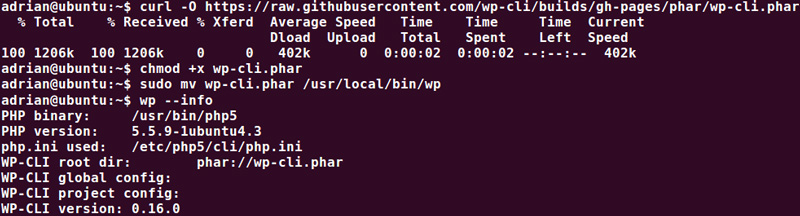
Actualizar WP-CLI
Puede actualizar WP-CLI repitiendo los pasos de instalación anteriores o usando el siguiente comando.
$ sudo wp cli update
Instalación de WordPress usando WP-CLI
Después de instalar WP-CLI en su sistema, la instalación y configuración de las instalaciones de WordPress es muy fácil. Primero asumiremos que tiene una instalación de Apache / MySQL / PHP en funcionamiento en su sistema y su directorio raíz web es «/ var / www / html”, La instalación solo requiere 4 comandos.
Primero use el siguiente comando para descargar los últimos archivos de WordPress en el directorio actual:
$ wp core download
A continuación, utilice los siguientes comandos para crear el archivo wp-config y la base de datos para su nueva instalación de WordPress, deberá cambiar el nombre de base de datos, dbuser y contraseña de acceso a la base de datos y el usuario que está disponible en su sistema:
$ wp core config --dbname=test --dbuser=root --dbpass=password $ wp db create
Finalmente, tendrá que usar el comando de instalación central para finalizar la instalación configurando los parámetros url, title, admin_user, admin_password y admin_email en los valores que desea usar:
$ wp core install --url="www.linoxide.com" --title="Testing WP-CLI" --admin_user="admin" --admin_password="f00@password" --admin_email="adrian@linoxide.com"


Nota: WP-cli recomienda ejecutar comandos como usuario, si lo desea, puede ejecutar como root con --allow-root opción.
Otras operaciones principales
Puede usar wp-cli para verificar la versión actual de WordPress con este comando:
$ wp core version
![]()
Si necesita actualizar WordPress o necesita buscar actualizaciones, puede usar los siguientes comandos para hacerlo:
$ wp core check-update $ wp core update $ wp core update-db

Otro comando interesante es verify-checksums, esto verificará los archivos de WordPress con las sumas de verificación de WordPress.org para ver si hay archivos modificados.
$ wp core verify-checksums
![]()
Complementos
WP-CLI también facilita la instalación y actualización de complementos. Primero puede usar la opción de búsqueda para buscar un complemento y luego usar el nombre de la barra en la tabla para instalar ese complemento de esta manera:
Complemento de búsqueda
$ wp plugin search seo
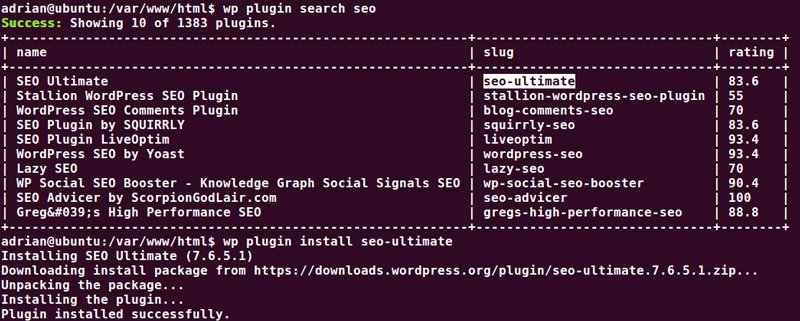
Instalar complemento
$ wp plugin install seo-ultimate
Activar complemento
$ wp plugin activate seo-ultimate
Desactivar complemento
$ wp plugin deactivate seo-ultimate
Eliminar complemento
$ wp plugin delete seo-ultimate
Con el comando de actualización también puede actualizar cualquier módulo a la última versión. Puede utilizar el comando como «plugin update pluginname«o simplemente utilícelo con el argumento –todos, ya que comprobará y actualizará todos los complementos
$ wp plugin update --all

Temas
Trabajar con temas es tan fácil como con complementos, para instalar un nuevo tema también puede usar la opción «búsqueda de tema» y luego usar el nombre de la barra con el comando de instalación para instalarlo automáticamente así:
$ wp theme search red $ wp theme install graphene
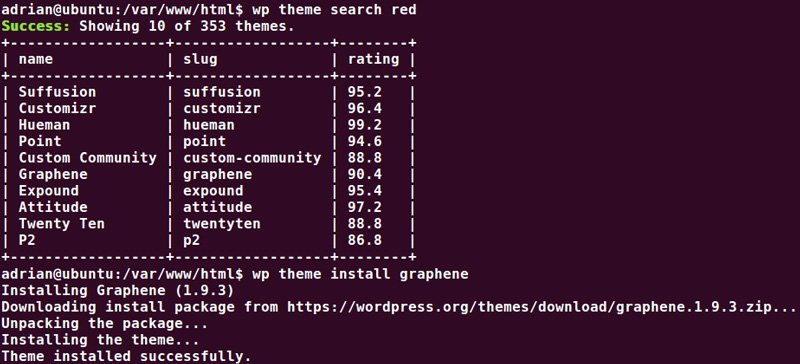
Al igual que con los complementos, puede actualizar los temas individualmente con el comando «theme update themename» o usar la marca –all para verificar y actualizar todos los temas como este:
$ wp theme update --all
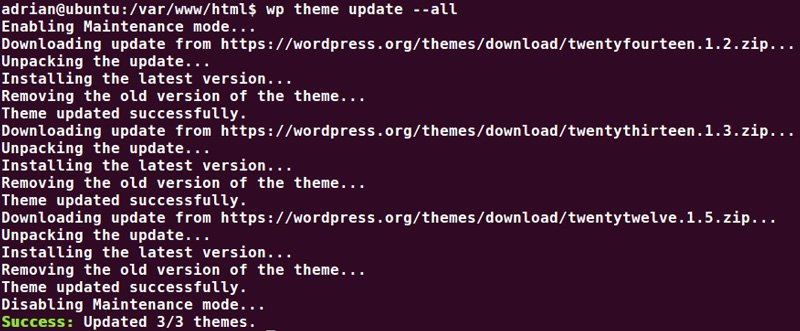
WP-CLI es una utilidad simple pero poderosa que puede ayudarlo a administrar la instalación de WordPress de una manera simple, también puede agregar varias tareas a cron para que busque actualizaciones automáticamente, es una utilidad simple pero versátil.
